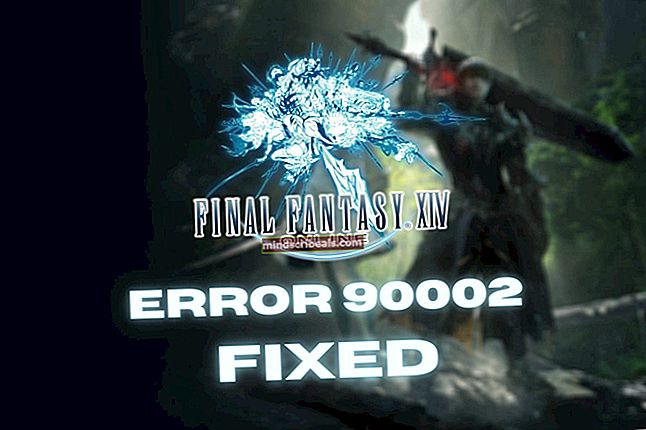Ako zistiť, aký napájací zdroj potrebujete pre svoj počítač?
Predtým, ako dôkladne naplánujeme, aký napájací zdroj si musíte pre svoj počítač kúpiť, poskytneme vám niekoľko informácií o napájacích zdrojoch. Napájací zdroj (PSU) je hardvérová súčasť, ktorá prevádza striedavý prúd (AC) na nepretržitý prúd (DC). Napájacie zdroje sa dodávajú v rôznych veľkostiach, ktoré sa nazývajú form factor. Napájací zdroj sa nachádza v zadnej časti skrinky počítača. Keď sa rozhodnete zmeniť napájací zdroj, budete musieť otvoriť počítačovú skrinku a vymeniť napájací zdroj za nový.
Existujú dva typy napájacích zdrojov, modulárne a nemodulárne napájacie zdroje. Aký je medzi nimi rozdiel? Na rozdiel od nemodulárnych napájacích zdrojov vám modulárne napájacie zdroje umožňujú používať iba káble, ktoré potrebujete pre hardvérové komponenty. Vďaka modulárnym zdrojom napájania ušetríte miesto vo vnútri skrinky počítača a vyhnete sa neporiadku s káblami.
Ďalším kritériom je výber medzi napájanými zdrojmi, ktoré sú certifikované, a napájacími zdrojmi, ktoré nie sú certifikované. Certifikované zdroje napájania majú certifikáciu 80 Plus, ktorá poskytuje lepšiu účinnosť. Počas tejto premeny z AC na DC sa časť energie stratí a vyčerpá sa ako teplo. Ak používate napájacie zdroje s certifikátom 80 Plus, budú na výrobu rovnakého množstva jednosmerného napájania vyžadovať menej napájacieho napätia ako menej efektívna jednotka a menšie množstvo tepla. Napájané zdroje, ktoré sú certifikované, umožňujú zákazníkom vedieť, ktoré napájacie zdroje sú schopné predstavovať účinnosť 80%. Existujú štyri certifikáty 80 Plus vrátane 80 Plus Bronze, 80 Plus Bronze, 80 Plus Silver a 80 Plus Gold.
Ďalším dôležitým kritériom pre výber napájacieho zdroja je špičkový a nepretržitý výkon. Aký je medzi nimi rozdiel? Kontinuálne zdroje napájania poskytujú množstvo energie, ktoré môže zdroj napájania poskytovať nepretržite. Špičkový výkon je maximálny výkon, ktorý môže napájací zdroj poskytnúť na krátky čas, a nazýva sa špičkový nárazový výkon.
Odporúčame vám zakúpiť si modulárny napájací zdroj s certifikáciou 80 Plus, ktorý poskytuje nepretržité napájanie. Ďalším krokom bude výber zdroja pre výrobcu napájacieho zdroja.
Ak prestane fungovať napájanie alebo montujete nový počítač, musíte si pre svoj počítač zaobstarať správne napájanie. Existuje veľa spoločností, ktoré vyrábajú napájacie zdroje, vrátane Cooler Master, Newegg, Thermaltake, Corsair a ďalších. Ako teda zistíte, ktoré napájanie si musíte kúpiť? Takmer všetci dodávatelia napájacieho zdroja poskytujú kalkulačku napájacieho zdroja, ktorá vám pomôže vypočítať, koľko wattov potrebujete pre svoj počítač. Ukážeme vám, ako používať kalkulačku napájacieho zdroja vyvinutú Cooler Master a Newegg. Tieto nástroje vám pomôžu vybrať vhodný zdroj napájania pre váš počítač.
- Otvorené internetový prehliadač (Google Chrome, Mozilla Firefox, Edge alebo iný)
- Otvorené web na tomto ODKAZE
- ChladičHlavná kalkulačka zdroja otvorí. Ak chcete zvoliť správny zdroj napájania, budete si musieť zvoliť správne hardvérové komponenty, ktoré používate alebo ktoré použijete v skrinke na počítači. Potom PSU vypočíta, koľko wattov počítač potrebuje.
Čo urobíte, ak používate značkový počítač?
Značkové počítače sú počítače, ktoré vyrábajú spoločnosti HP, Dell, Lenovo, Acer, Fujitsu Siemens alebo iný dodávateľ. Takmer všetky hardvérové komponenty sú od rovnakého výrobcu. Napríklad ak používate HP SFF (Small Form Factor), nemôžete si kúpiť Cooler Master PSU. Musíte kontaktovať miestneho distribútora napájacích zdrojov, ktorý vám ponúkne najlepší napájací zdroj pre váš značkový počítač. Budete im musieť poskytnúť informácie vrátane S / N (sériové číslo), P / N (číslo produktu) alebo servisného štítku.
Poďme si spočítať, koľko wattov potrebujeme pre náš počítač. Podrobne vám vysvetlíme, ako táto kalkulačka funguje. Po otvorení kalkulačky Cooler Master PSU Calculator budete musieť vedieť, ktoré hardvérové komponenty používate.
Budete musieť zvoliť komponenty nasledovne:
- Základná doska: Používate stolný počítač, server alebo mini - ITX
- Značka CPU a zásuvka CPU - Ktorú značku používate, AMD alebo Intel? Tiež budete potrebovať vedieť, ktorú zásuvku CPU používate?
- Pamäť - Ktorú pamäť RAM používate, sú to DDR, DDR2, DDR3 alebo DDR4 a koľko modulov RAM je nainštalovaných na základnej doske?
- Grafické karty - Používate grafickú kartu NVIDIA alebo AMD? Koľko kariet používate a ktoré modely?
- Skladovanie - Používate HDD alebo SSD alebo obidva?
- Optické ovládače - Používate jednotku CD alebo DVD alebo obidve?
- Karty PCI-Express - Používate ďalšie karty PCI ako Ethernet, Audio alebo iné karty?
- Karty PCI - Používate ďalšie karty PCI ako Ethernet, Audio alebo iné karty?
- Klávesnice - Používate štandardnú klávesnicu alebo hernú klávesnicu?
- Myš - Používate štandardnú alebo hernú myš?
- Fanúšikovia - Používate ďalších fanúšikov, ak áno, koľko?
- Využitie počítača - koľko hodín denne používate počítač, 1h, 2h, 4h, 8h, 16h alebo stále (24/7)? Využitie počítača priamo súvisí so starnutím komponentov napájacieho zdroja. Pri nadmernom používaní a dlhšom časovom období (viac ako 1 rok) napájací zdroj pomaly stratí svoju pôvodnú kapacitu príkonu, preto s tým primerane plánujte.
Vyberieme hardvérové komponenty, ktoré používame na počítači a na základe toho kalkulačka napájacieho zdroja odporučí najlepšie napájanie počítača. Hardvérové komponenty sme vybrali nasledovne:
- Základná doska: Desktop
- CPU: Intel
- Pätica: Pätica LGA 1151
- Pamäť: 2 x 16 GB DDR4 modul
- Grafické karty: 1 x AMD Radeon X300
- Skladovanie: 1 x SSD a 1 x SATA 7,2 000 ot./min
- Optické jednotky: Jednotka DVD-RW / DVD + RW
- Karty PCI Express: 1 x karta WLAN
- Karty PCI: High-End zvuková karta
- Klávesnica: 1 x herná klávesnica
- Myš: 1 x herná klávesnica
- Využitie počítača: 16 hodín denne
Kliknite Vypočítať. Kalkulačka napájacieho zdroja odporučí najlepší napájací zdroj pre váš počítač. Pretože používame kalkulačku napájacieho zdroja vyvinutú spoločnosťou Cooler Master, spoločnosť Cooler Master odporučila pre náš počítač zdroj Cooler Master PSU. Ako vidíte, existujú dva príkony, príkon záťaže a odporúčaný príkon zdroja. Aký je medzi nimi rozdiel? NaložiťPríkon je maximálny príkon, ktorý systém môže spotrebovať v typickom scenári zo skutočného sveta, ako je napríklad spustenie modernej 3D hry s väčšinou počítačových komponentov pracujúcich pri maximálnom zaťažení. Zaťažovací výkon nie je absolútnym maximálnym príkonom systému. Rôzne syntetické štandardy môžu zvýšiť spotrebu energie nad úrovne záťaže. Odporúčaný výkon zdroja je minimálny odporúčaný výkon napájacieho zdroja pre vybrané komponenty. Zváženie napájacieho zdroja s nižším príkonom zvyšuje riziko nestability systému a možného vypnutia napájacieho zdroja. Je ním PSU Cooler Master B500.

Ak kliknete na odporúčaný napájací zdroj, Cooler Master B500 ver.2 PC-Netzteil (RS500-ACABB1-EU) - k dispozícii na Amazone, budete presmerovaný na webovú stránku Amazon, kde si môžete kúpiť PSU Cooler Master B500.

Ak sa vám nepáči kalkulačka Cooler Master PSU, ukážeme si ďalšiu kalkulačku PSU vyvinutú spoločnosťou Newegg.
- Otvorené internetový prehliadač (Google Chrome, Mozilla Firefox, Edge alebo iný)
- Otvorené web na tomto ODKAZE
- Newegg kalkulačka napájacieho zdroja otvorí. Ak chcete zvoliť napájací zdroj s riadnym príkonom, budete si musieť zvoliť správne hardvérové komponenty, ktoré používate, alebo ktoré použijete v skrinke na počítači. Potom PSU vypočíta, koľko wattov počítač potrebuje.
Hardvérové komponenty sme vybrali nasledovne:
- CPU: Intel Core i7 (LGA1151)
- Základná doska: Desktop MB
- Grafická karta: GeForce GTX 980 Ti x 1
- Pamäť: 16 GB DDR4 x 2
- Optická jednotka: DVD-RW x 1
- HDD: 7 200 ot./min., 3.5 ”HDD x 2
- SSD: 256 GB - 512 GB
Po výbere vhodných hardvérových komponentov budete musieť kliknúť na Vypočítať, a Newegg odporučí NeweggPSU pre teba.

Ak chcete skontrolovať ceny alebo kúpiť Newegg PSU, musíte kliknúť Nájdite zdroje. Budete presmerovaní do internetového obchodu newegg, kde si môžete kúpiť napájací zdroj.